Vsebina:
Način 1: Pretvorba v PDF
Za odpiranje in urejanje predstavitve PPTX ali PPT, ustvarjene v Microsoft PowerPoint, v Word, jo lahko shranite v formatu, ki ga podpira urejevalnik besedil. To so lahko slike JPEG, vendar je bolje uporabiti pretvorbo v PDF, kar omogoča urejanje diapozitivov v Wordu. Postopek je naslednji:
- Odprite predstavitev v Microsoft PowerPoint. Za primer je bil uporabljen standardni predloga, ki prikazuje možnosti programa.
Preberite tudi: Kako namestiti Microsoft PowerPoint
- Preklopite na zavihek "Datoteka".
- Izberite možnost "Shrani kot".
- Kliknite na gumb "Raziskovanje", da izberete mesto shranjevanja predstavitve in njen format.
- Določite mapo za shranjevanje datoteke, ime in format PDF. Pritisnite gumb "Shrani". Nobenih drugih nastavitev ne spreminjajte.
- Pojdite v mapo, kjer je bila shranjena predstavitev.
- Z desno miškino tipko kliknite na datoteko — tukaj potrebujete možnost "Odpri s pomočjo".
- V naslednjem oknu izberite program "Word" in pritisnite gumb "V redu"
- Počakajte, da se predstavitev odpre v urejevalniku besedil. Nekateri podatki in slike se lahko premaknejo, saj se po pretvorbi vsi spremenijo v grafiko in oblike iz nabora Microsoft Word.
- Uredite datoteko po želji in jo shranite.Če želite pretvoriti v format DOCX, pojdite na zavihek "Datoteka".
- Izberite možnost "Shrani kot".
- Kliknite na "Prebrskaj" za določitev mesta shranjevanja dokumenta.
- V oknu "Raziskovalec" izberite mapo, ime datoteke in format DOCX, nato shranite rezultat.
- Na navedeni poti bo ustvarjen dokument Microsoft Word.
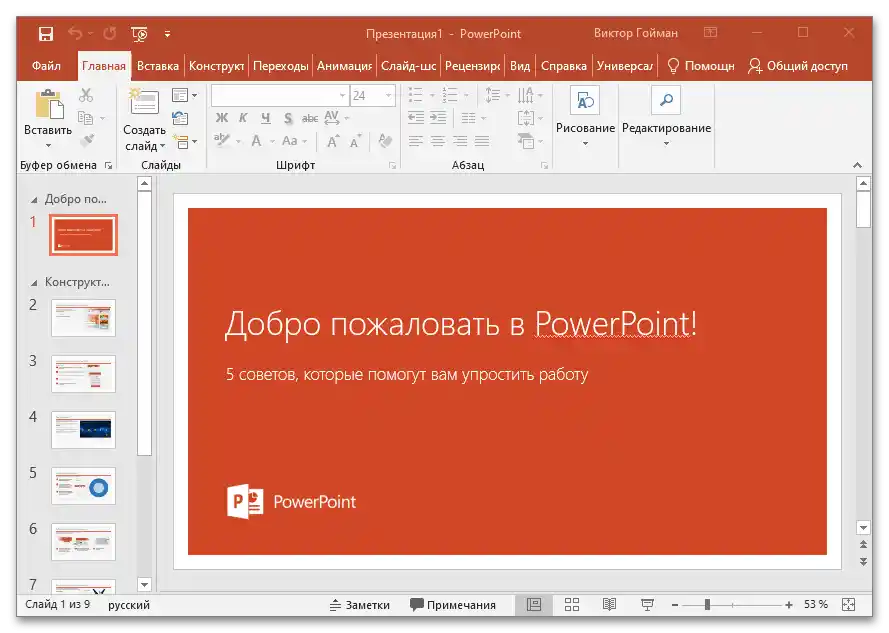
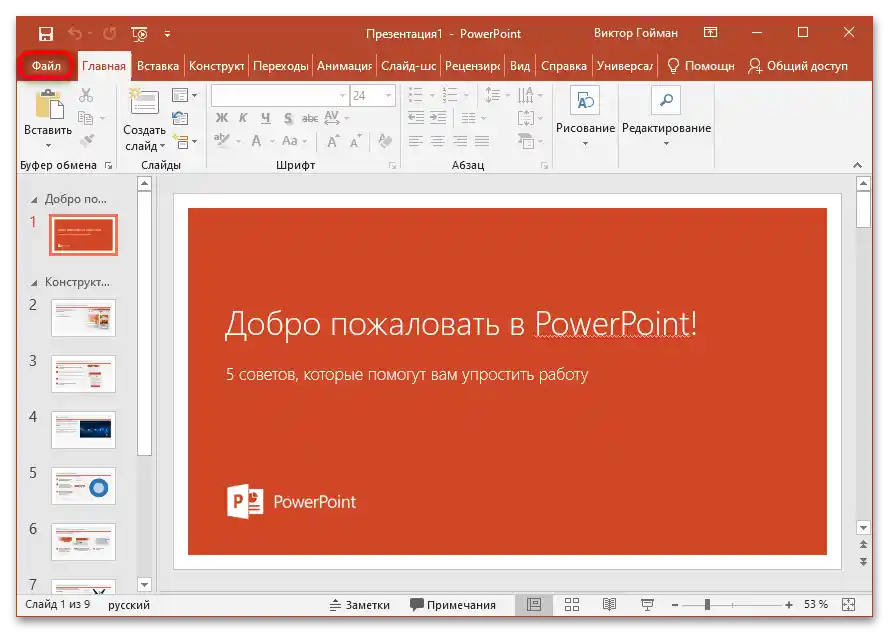
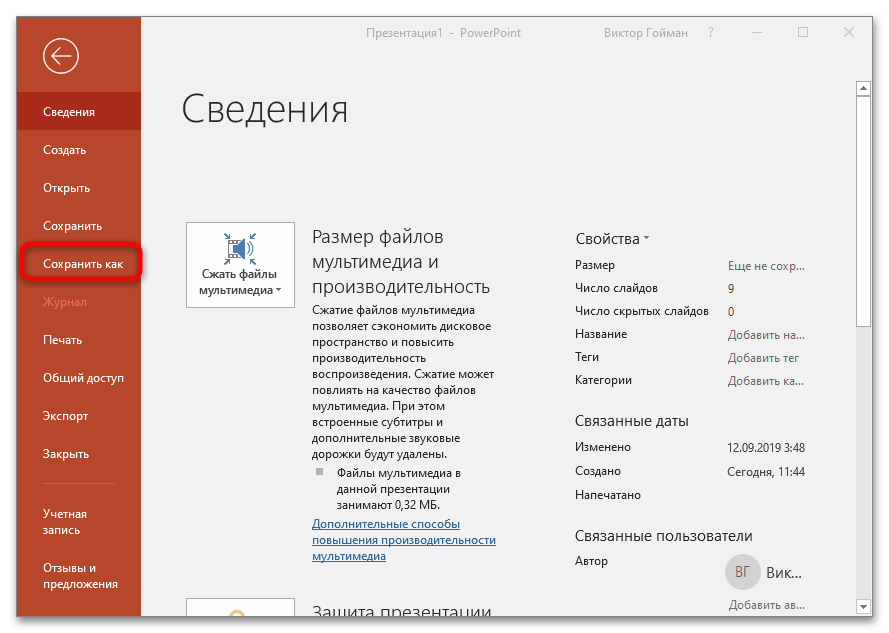
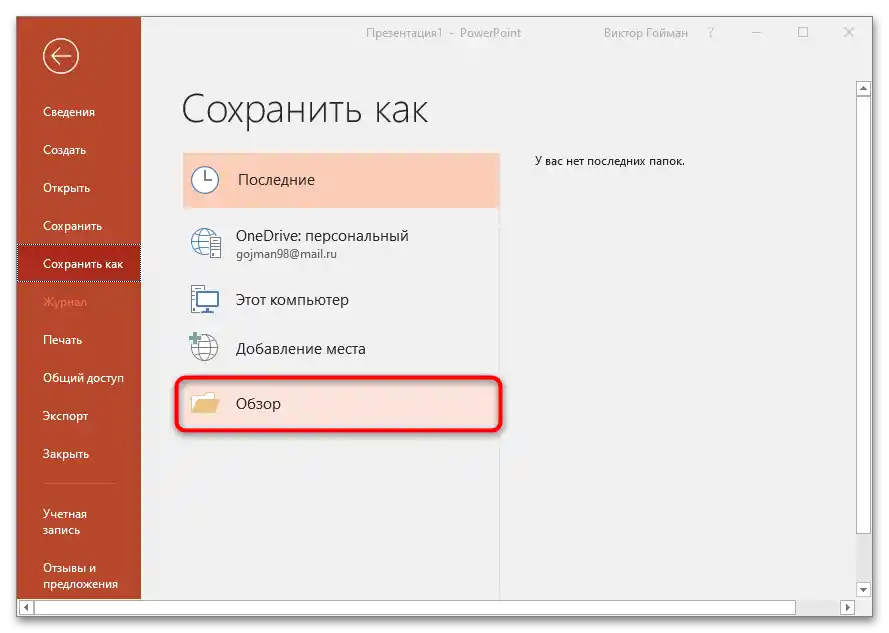
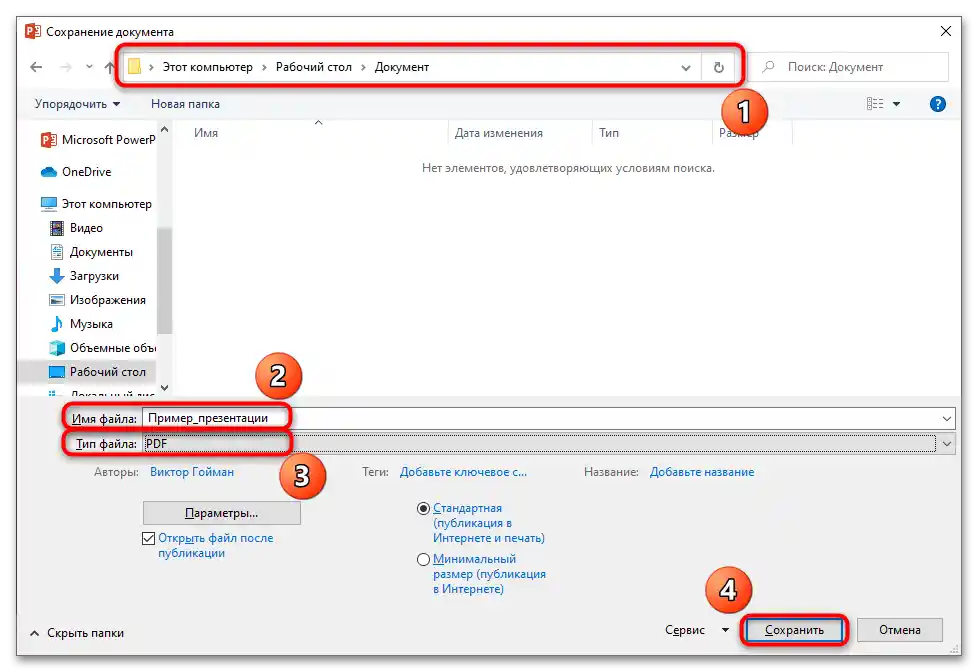
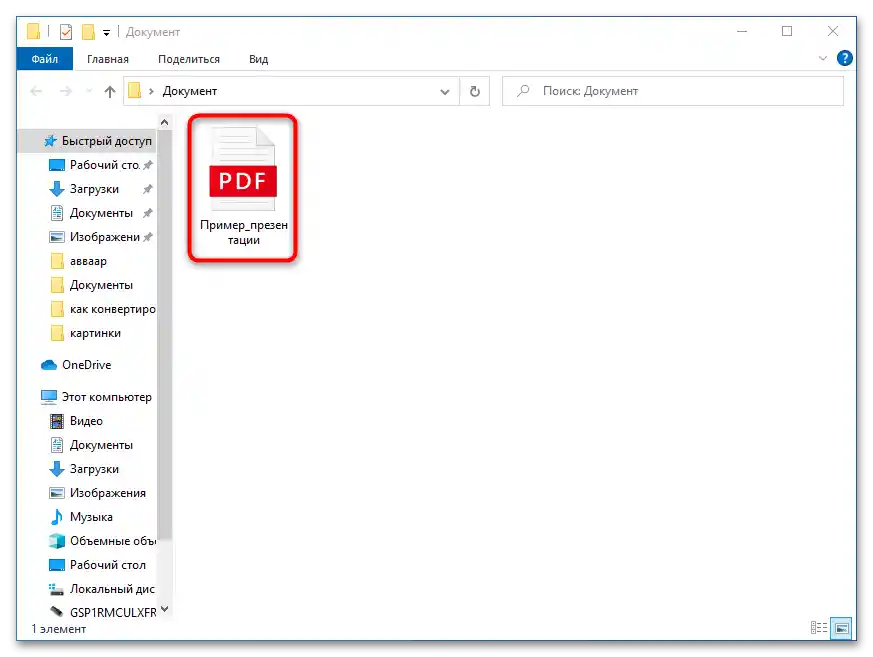
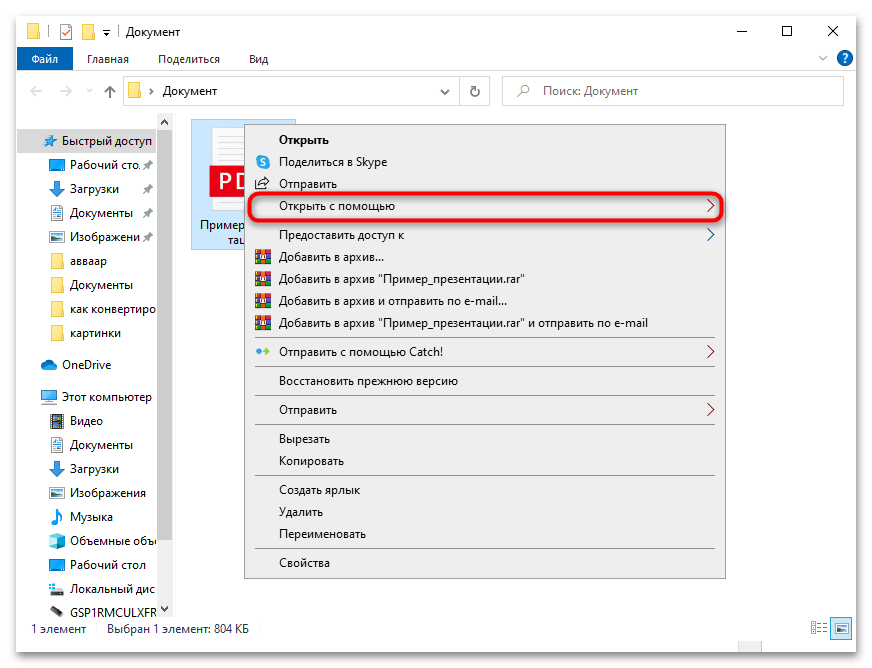
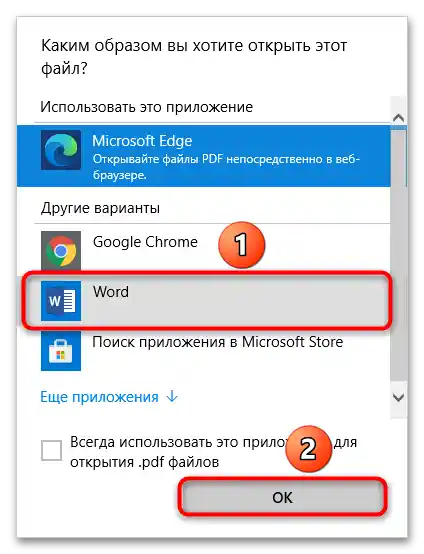
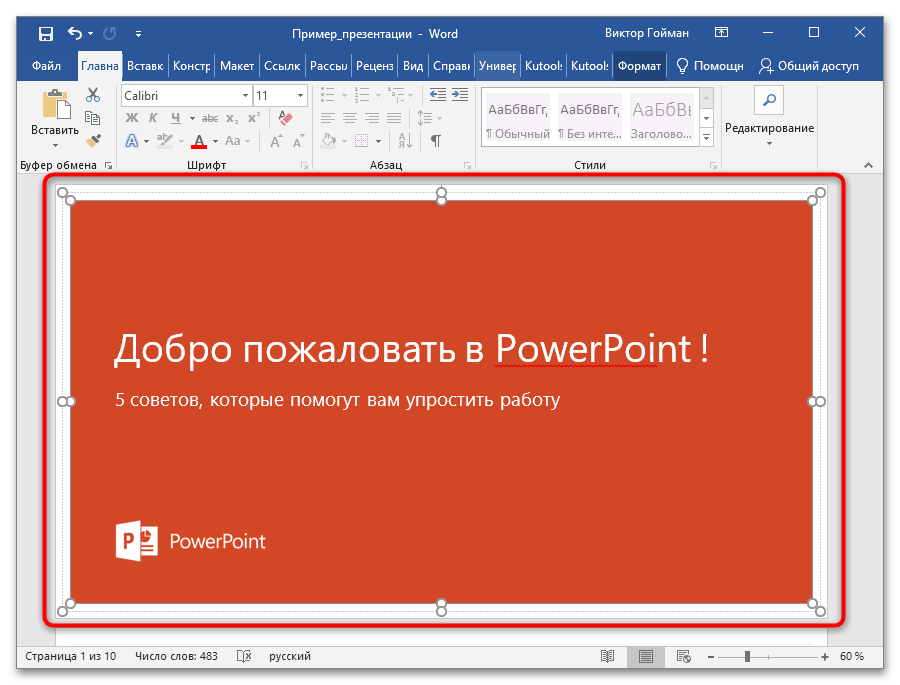
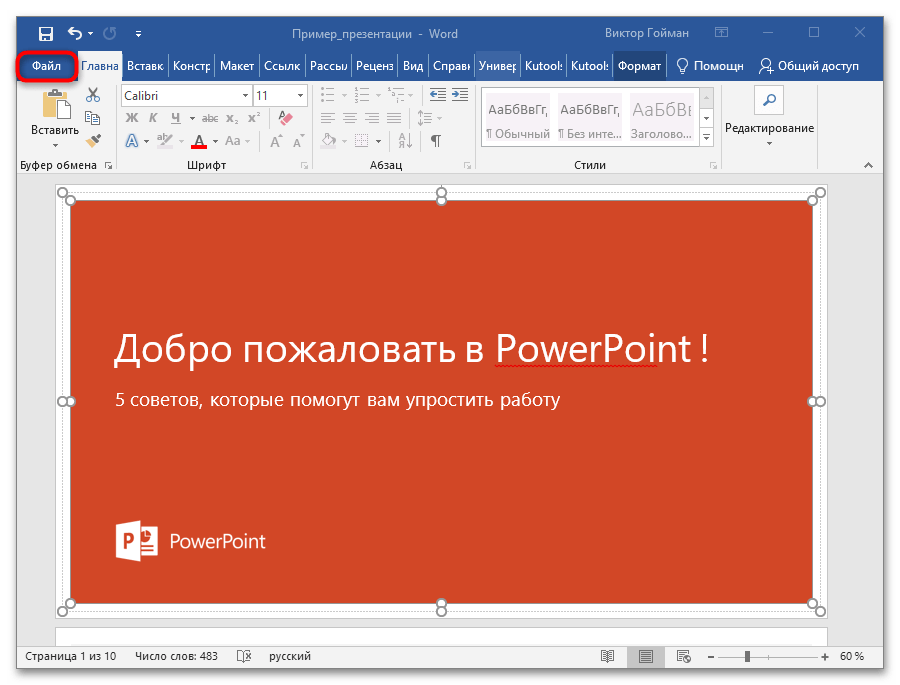
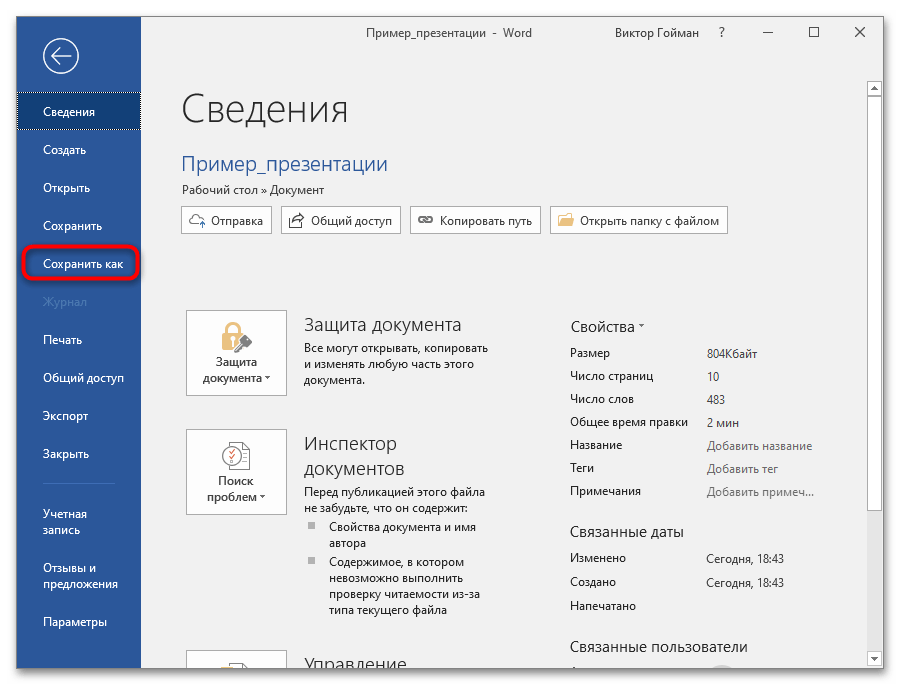
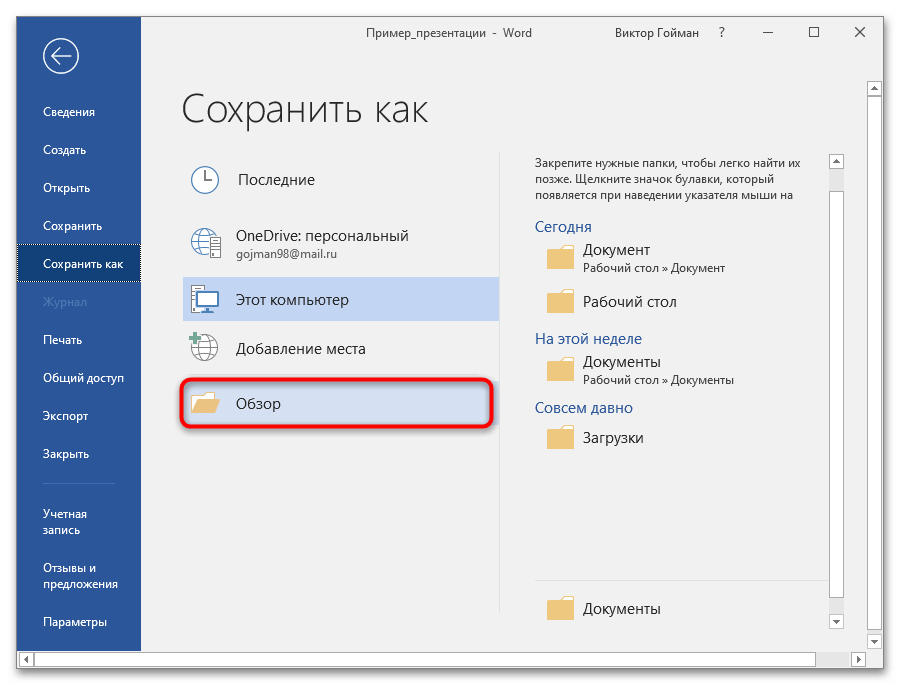
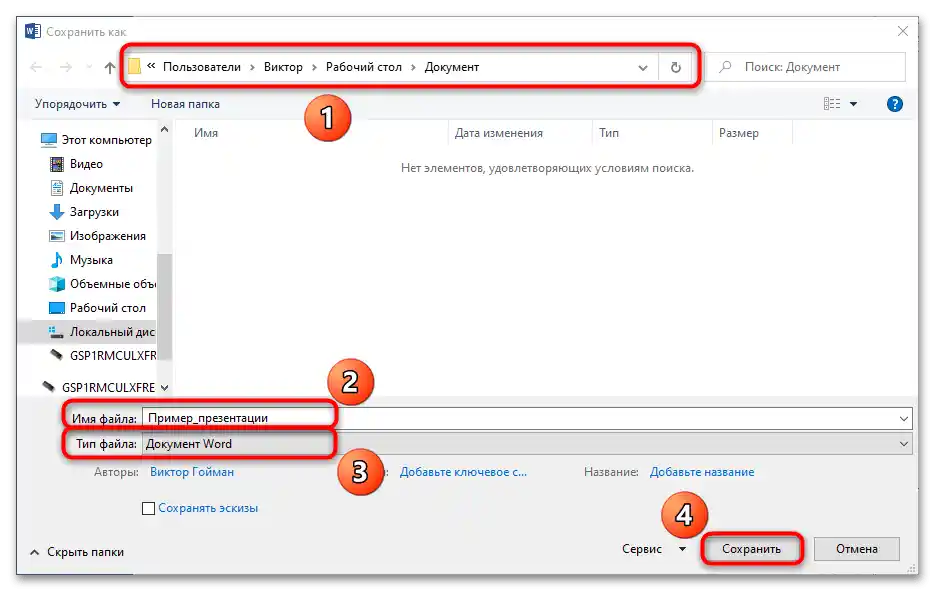
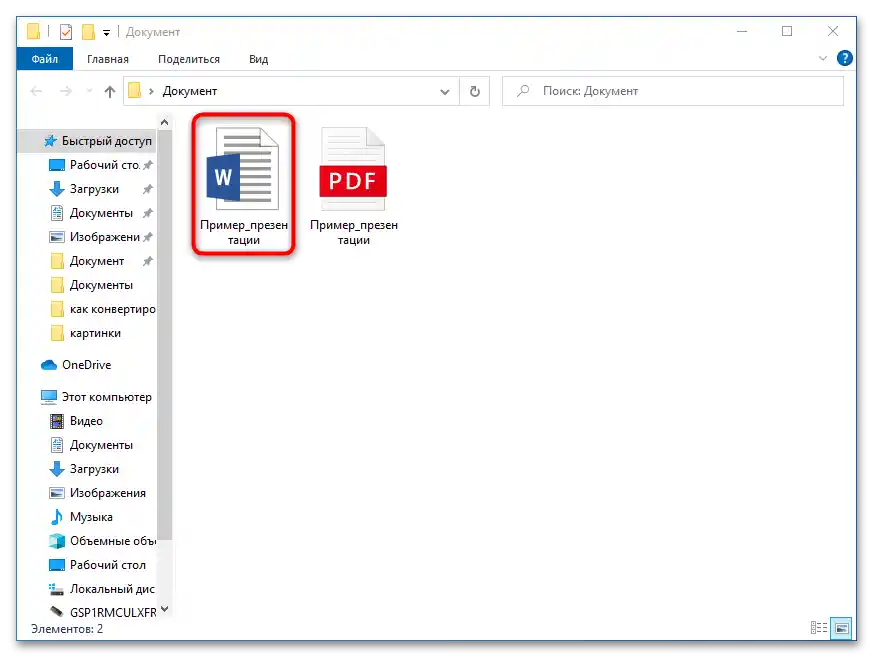
To ni najbolj priročen in zaželen način pretvorbe predstavitev PowerPoint v format dokumentov Word, vendar je vse mogoče narediti s pomočjo vgrajenih orodij in funkcij programov iz paketa Microsoft Office. Pomanjkljivost metode je, da se včasih po pretvorbi v PDF elementi diapozitivov premaknejo, kar povečuje čas urejanja dokumenta.
Način 2: Ročno kopiranje
Da bi se izognili pomanjkljivostim prejšnjega načina, lahko uporabite način ročnega kopiranja diapozitivov predstavitve v dokument Word. Za to:
- Odprite predstavitev v PowerPointu.
- Ustvarite dokument Word, v katerega boste kopirali.
- Vrnite se v PowerPoint in v oknu predogleda kliknite z levim gumbom miške na diapozitiv, da ga izberete. Kliknite nanj z desnim gumbom miške in v kontekstnem meniju izberite možnost "Kopiraj" ali pa preprosto uporabite bližnjico na tipkovnici "Ctrl + C".
- Pojdite v Word in na mestu, kjer naj bi bil diapozitiv, postavite kazalec s klikom z levim gumbom miške na delovno območje urejevalnika besedil.
- Izberite v točki "Vstavi" podtočko "Posebno vstavljanje…".
- Določite parameter vstavljanja "Diapozitiv Microsoft PowerPoint (objekt)" in pritisnite gumb "V redu".
- Izbrani diapozitiv bo v delovno območje vstavljen kot slika.
- Zaporedno kopirajte vse diapozitive in preidite na zavihek "Datoteka".
- Kliknite na gumb "Raziskovanje".
- Izberite točko "Shrani kot".
- Določite ime dokumenta, njegov format po želji in mapo za shranjevanje. Pritisnite gumb "Shrani".
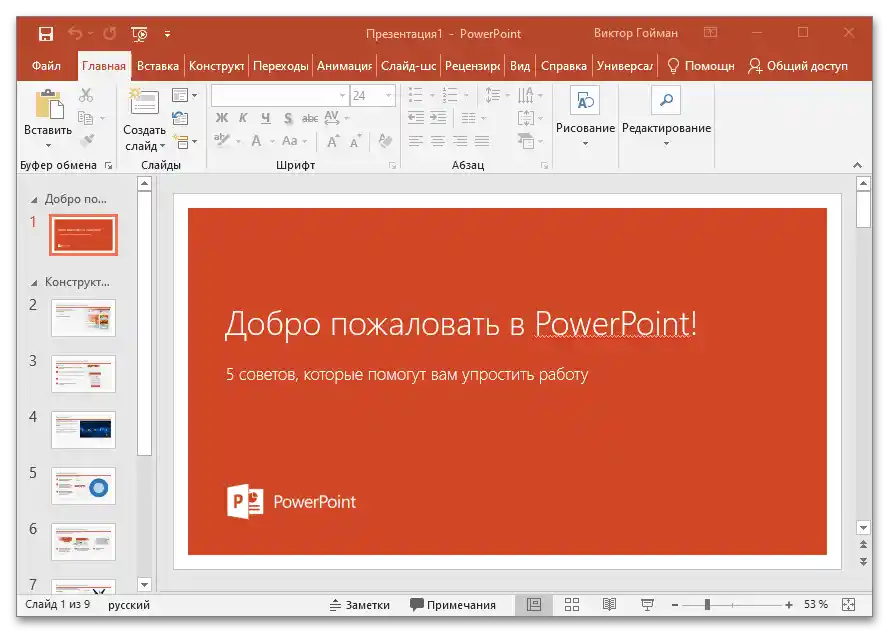
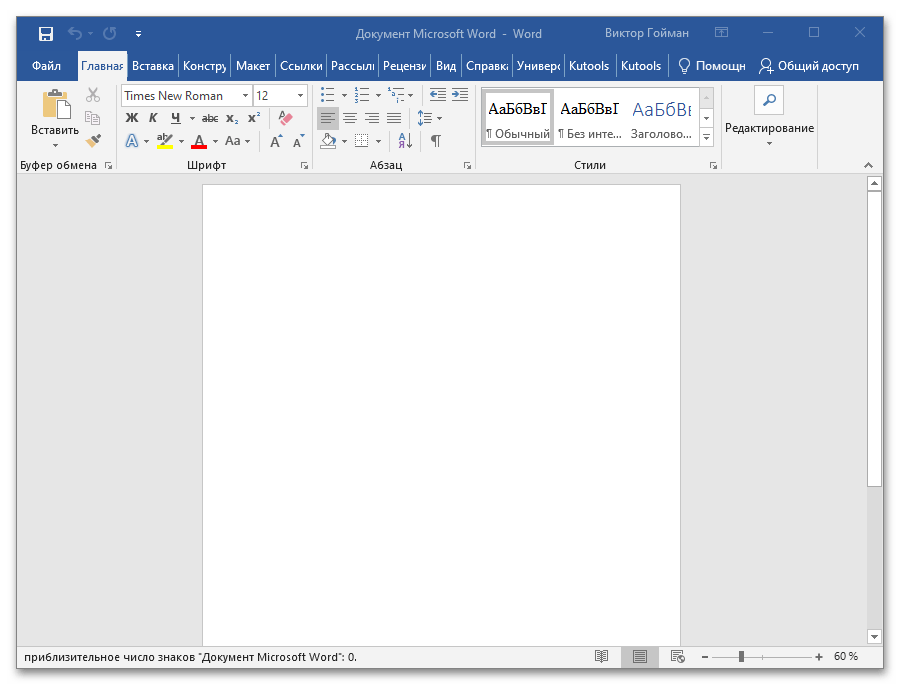

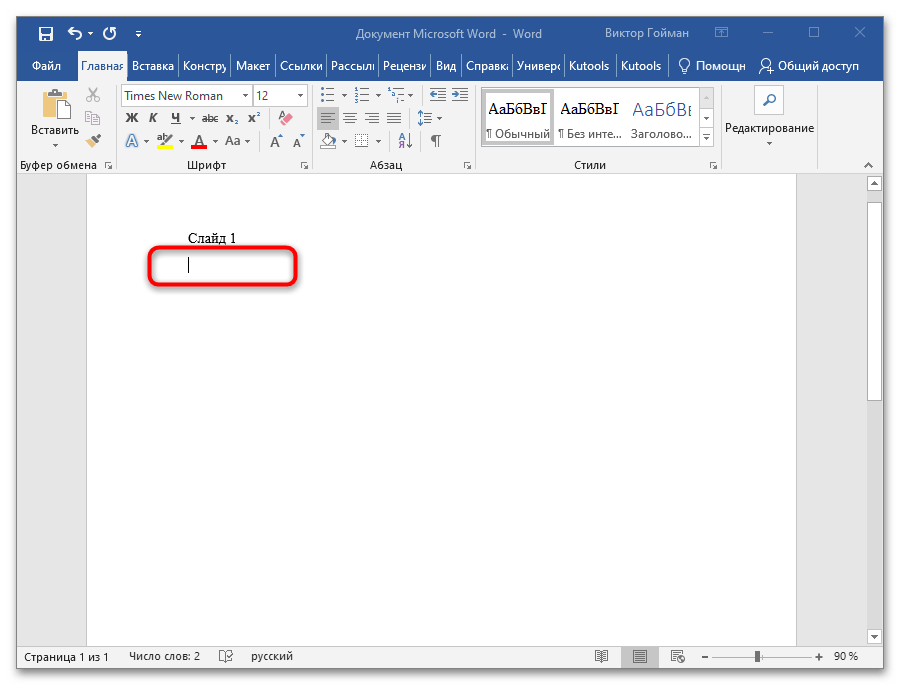
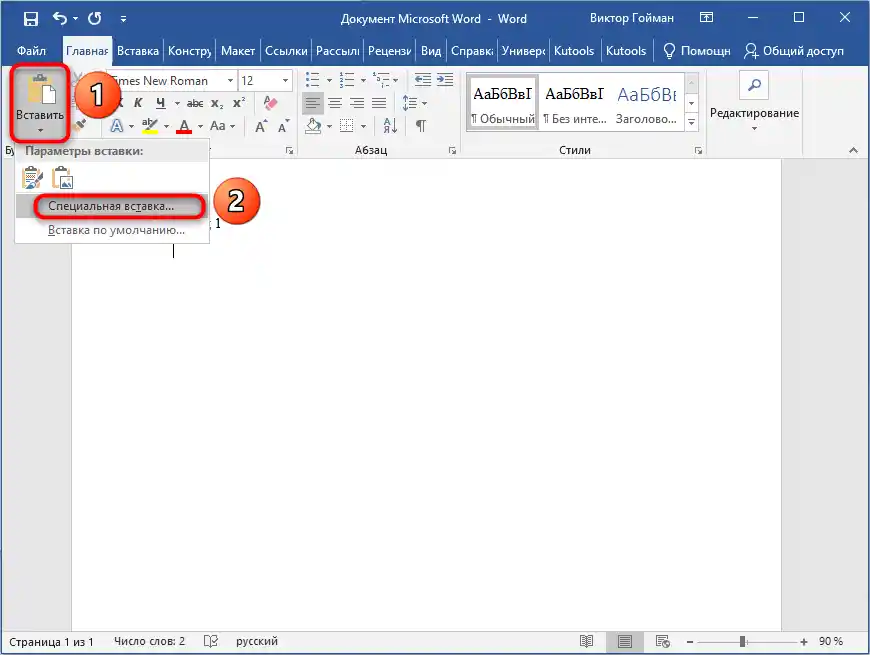
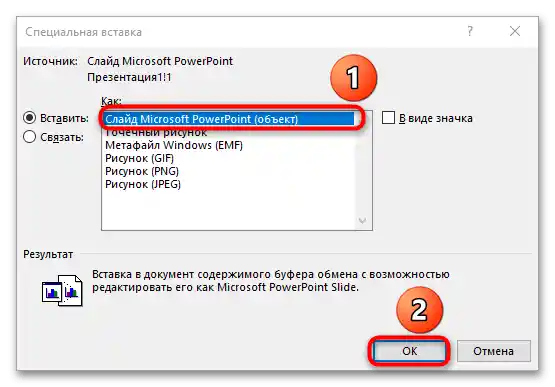
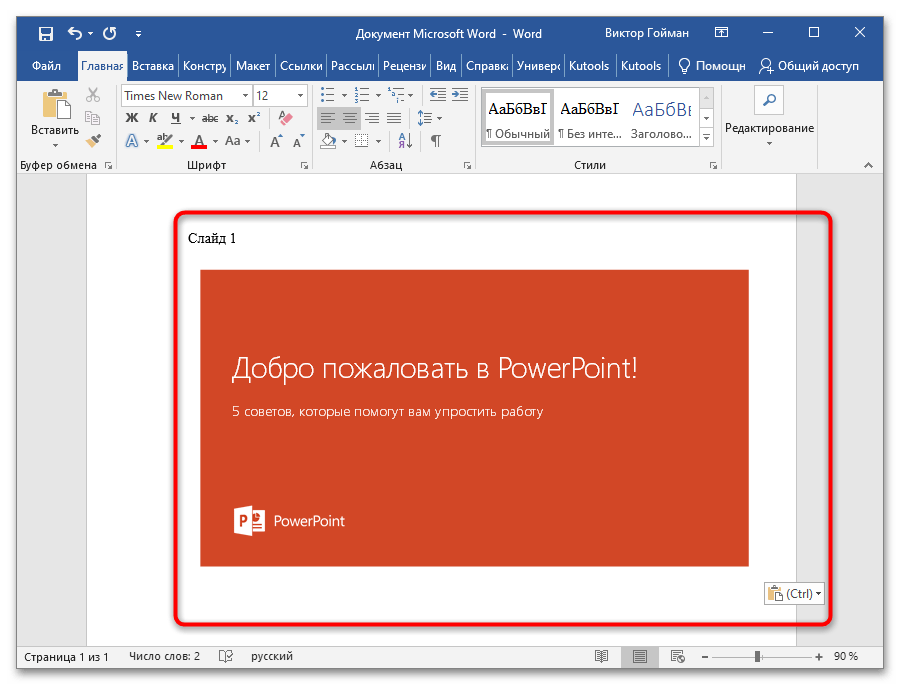

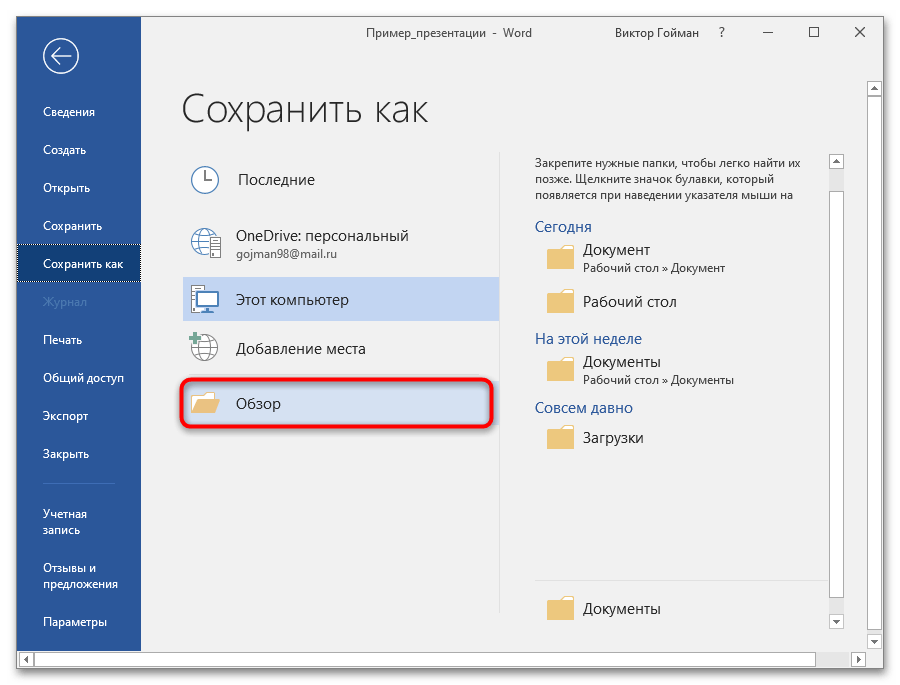
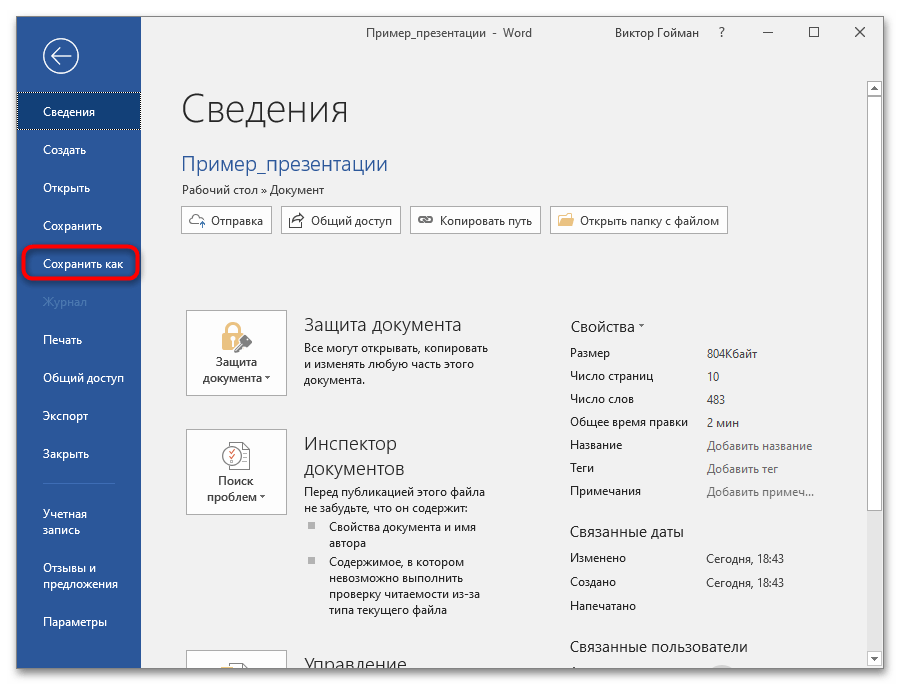
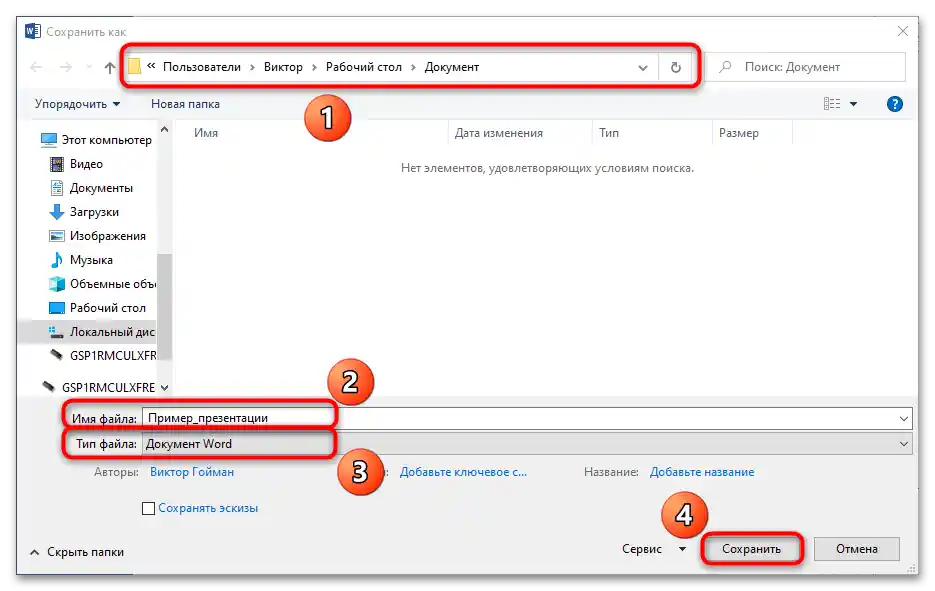
Pomembno! Če vstavljate diapozitive s preprostim pritiskom na kombinacijo tipk "Ctrl + V", se bodo slike vstavile po predhodnem stiskanju in njihova kakovost se bo znatno zmanjšala. Vedno uporabite funkcijo "Posebno vstavljanje…".
Ta način nima pomanjkljivosti prejšnjega, vendar zahteva več časa in je primeren, če predstavitev ne vsebuje preveč diapozitivov, da bi bila kopiranje naporno.
Način 3: Izvoz s pomočjo Microsoft Office
Sodobne različice programov iz paketa Microsoft Office imajo funkcije za izvoz podatkov iz enih aplikacij in urejevalnikov v druge. Te funkcije lahko uporabite, na primer, za pretvorbo dokumentov Word in tabel Excel v grafične datoteke in tako naprej. Za reševanje obravnavane naloge je potrebno ravnati po spodnjih navodilih:
- Odprite predstavitev, ki jo je treba pretvoriti v format DOCX.Za primer ponovno uporabimo standardno predlogo PowerPoint, ki prikazuje možnosti programa.
- Pojdite na zavihek "Datoteka".
- Kliknite na gumb "Izvoz".
- Izberite način izvoza "Ustvari izhodne datoteke".
- Seznanite se z možnostmi orodja in pritisnite gumb s podobnim imenom.
- Določite, kateri način prikaza bo ustvarjen za pretvorjeno predstavitev, in potrdite dejanje s gumbom "V redu".
- Dokument Word bo samodejno ustvarjen. V tem primeru je izbrana nastavitev "Opombe pod diapozitivi". Eksperimentirajte z načini prikaza predstavitve v formatu DOCX in izberite tistega, ki vam najbolj ustreza.
- Ponovno pojdite na zavihek "Datoteka".
- Pritisnite gumb "Shrani" ali "Shrani kot".
- Po izbiri orodja "Pregled" določite ime dokumenta in mapo, kamor bo premaknjen (razširitve ni treba spreminjati). Kliknite na gumb "Shrani". Datoteka bo ustvarjena na navedeni poti.
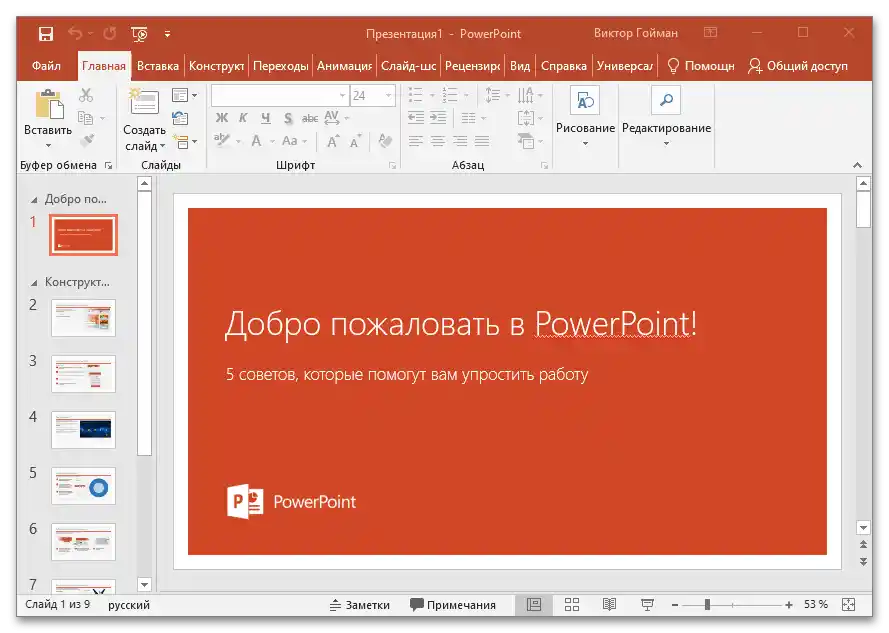
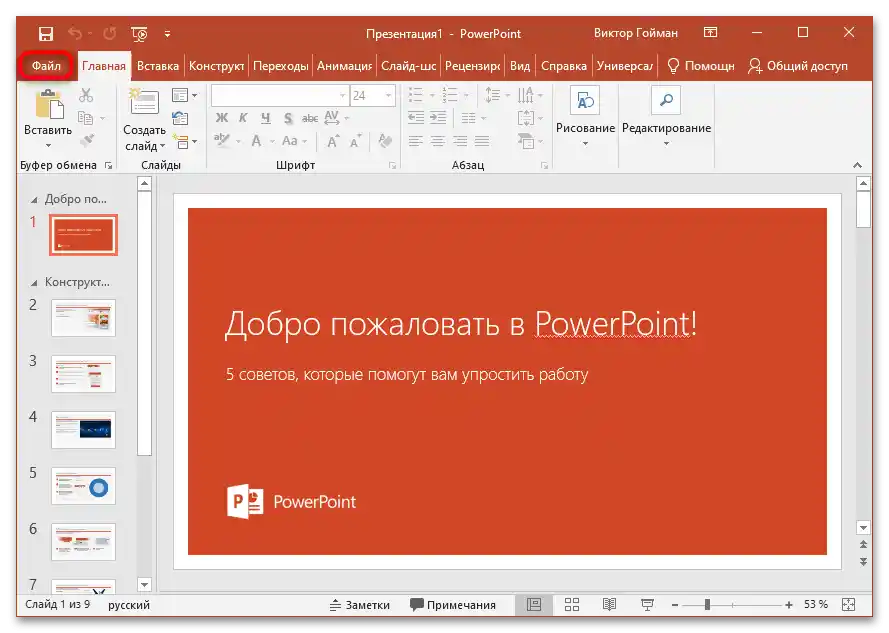
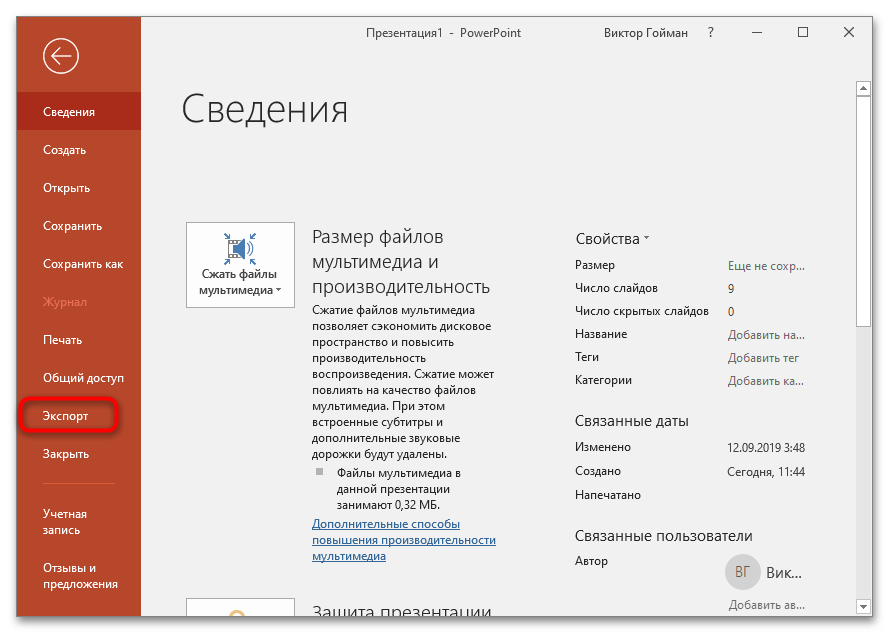
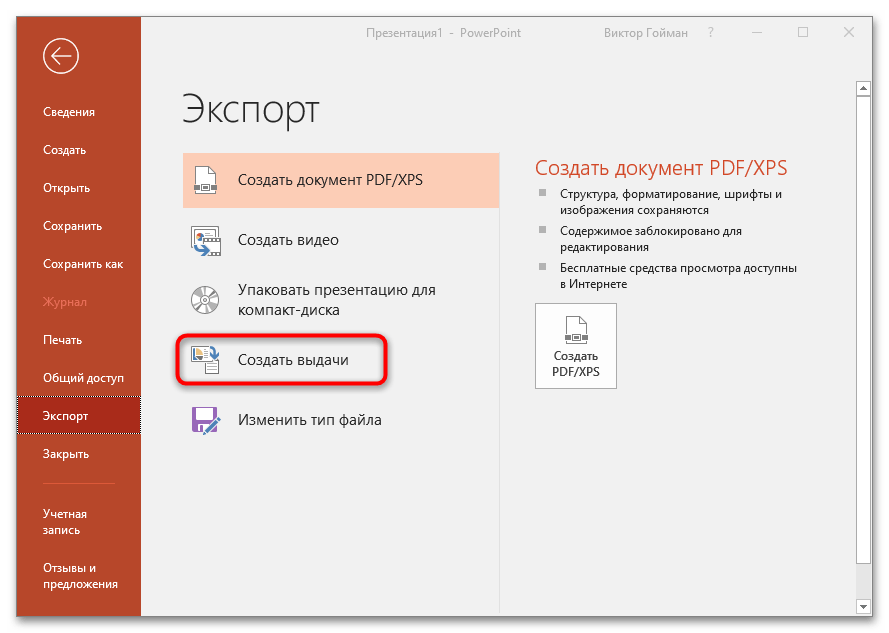
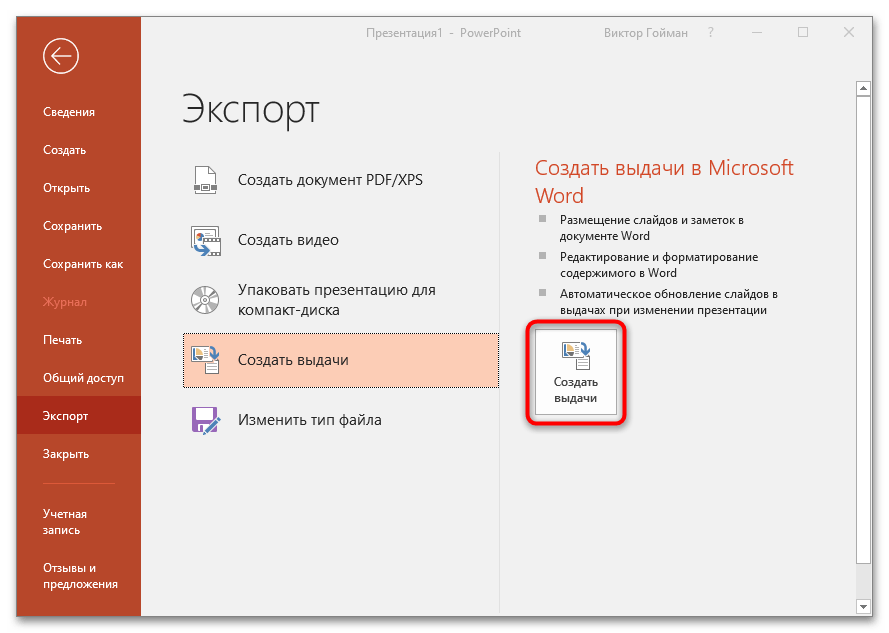
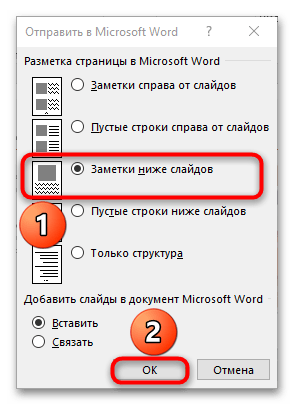
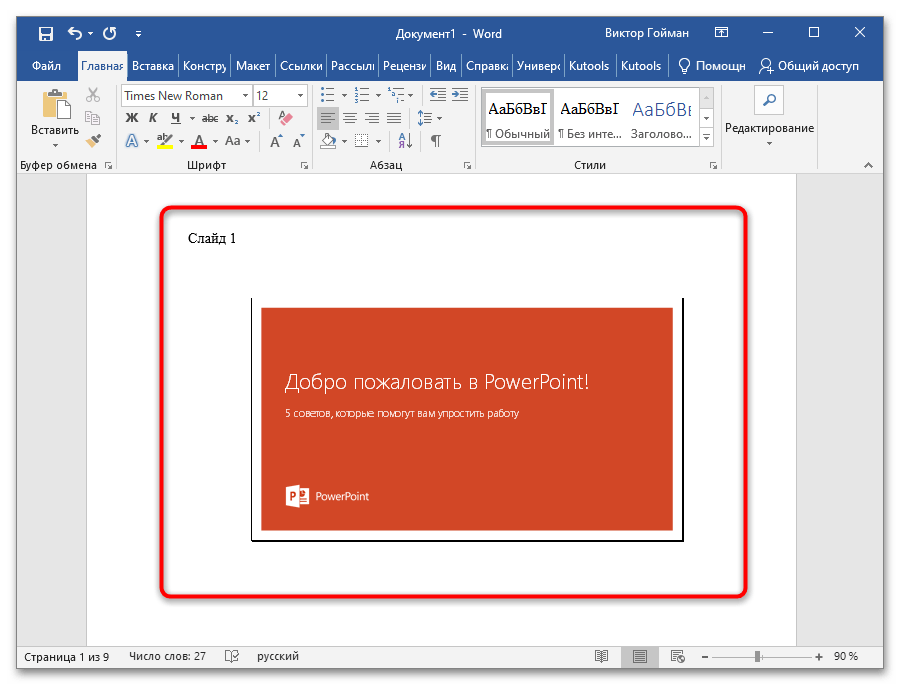
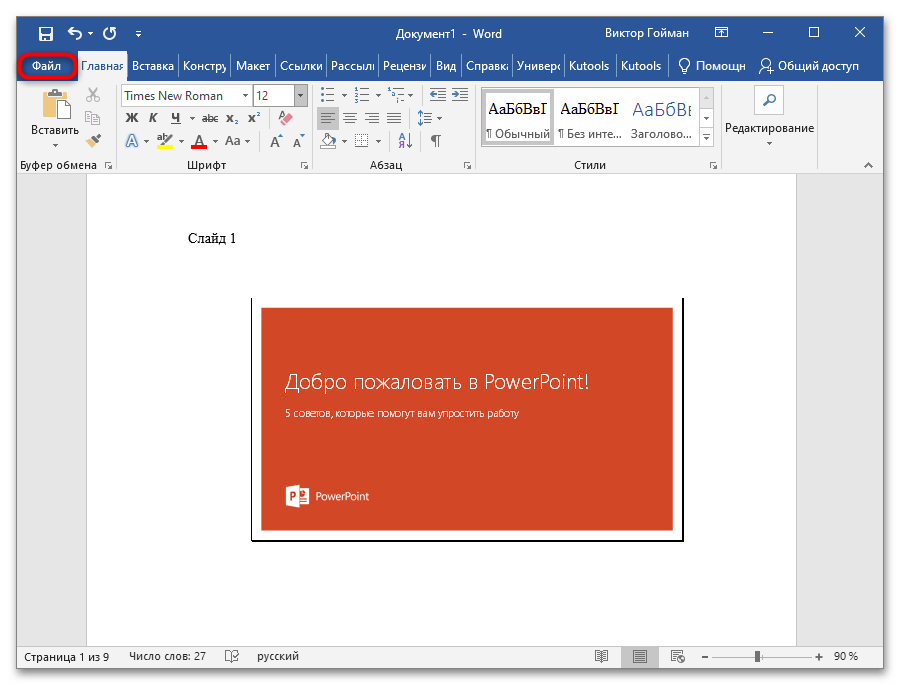
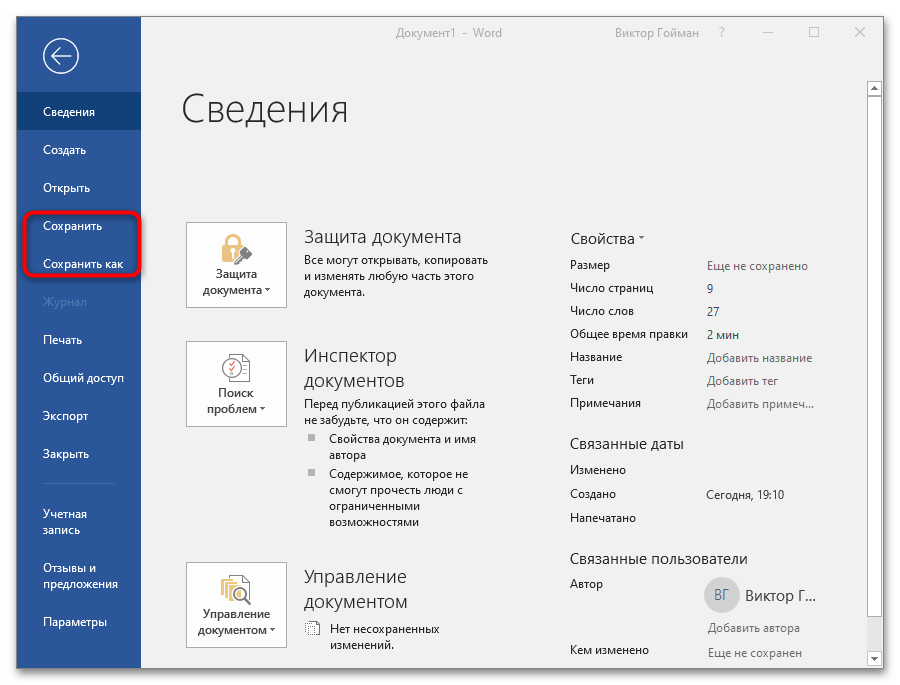
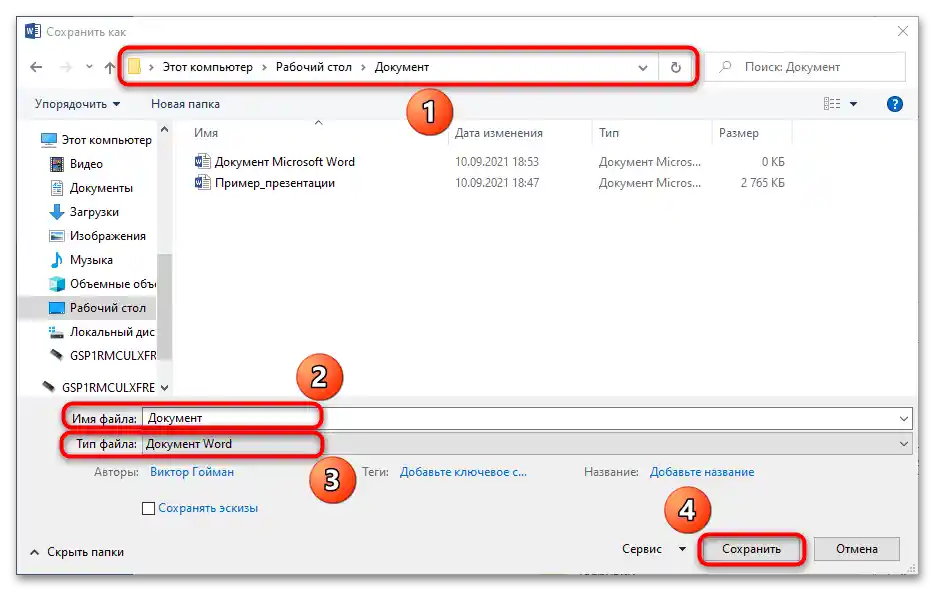
Kot je razvidno, je ta način precej preprostejši in funkcionalnejši, saj izvoz podatkov med programi nove različice paketa Microsoft Office ponuja veliko več nastavitev in načinov pretvorbe. Poleg tega ni treba ničesar urejati, saj se diapozitivi kopirajo v grafični obliki, ne pa kot oblike in posamezni elementi.